Hoy traemos un top de Mejor software libre para añadir el efecto de desplazamiento de inclinación en las fotos para crear Efecto miniatura . Este software permite establecer parámetros para enfocar un área deseada en las fotos y desenfocar el resto de la foto; esto crea un efecto que finge el efecto de miniatura. Usando este software gratuito, puedes aplicar el desplazamiento radial, horizontal y vertical de la inclinación. El efecto de desplazamiento de inclinación horizontal es el efecto más utilizado por los fotógrafos para aplicar el efecto de miniatura a las fotografías de paisajes, y se puede aplicar utilizando cualquiera de los programas de desplazamiento de inclinación mencionados. Los efectos de desplazamiento de inclinación radial y desplazamiento de inclinación vertical no son muy comunes, y sólo unos pocos programas de software de esta lista pueden aplicar estos efectos.
Hay varios parámetros de cambio de inclinación que este software le permite cambiar para aplicar el efecto de cambio de inclinación. Después de seleccionar el tipo de desplazamiento de inclinación, desde radial, horizontal o vertical, puede establecer la intensidad del desenfoque, el área a enfocar, el ancho del área de enfoque, el ángulo del área de desenfoque horizontal, las opciones de color, las opciones de contraste, etc. Los marcadores de enfoque se muestran para que pueda establecer la anchura del área de enfoque para el efecto de desplazamiento de inclinación.
En la siguiente lista de software para añadir el efecto Tilt Shift, encontrará software dedicado a la inclinación de la pantalla, editores de imagen con la herramienta de inclinación de la pantalla y plugins de inclinación de la pantalla. Recorra la lista para saber más sobre estos software, y también para saber cómo aplicar el efecto Tilt Shift utilizando estos software.
Contenidos
Mi programa favorito de cambio de inclinación:
Preferiría que fotor llevara a cabo el efecto de desplazamiento de inclinación, si ya tengo instalado el fotor en mi PC. La herramienta de cambio de inclinación es fácil de usar, pero el paquete general es demasiado pesado, y no lo descargaría sólo para aplicar el efecto de cambio de inclinación. TiltShiftEasy es un software de efectos en miniatura dedicado y fácil de usar, y lo recomendaría, si sólo quiere aplicar el efecto de desplazamiento de inclinación.
También puedes consultar la lista de los mejores programas gratuitos de apilamiento de focos, software de panorámica y editores de imágenes.
fotor
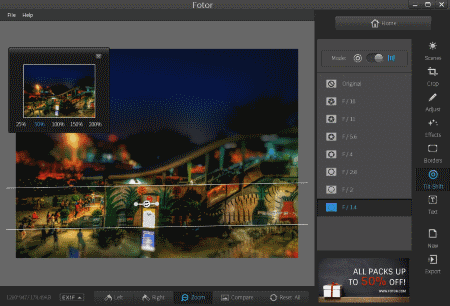
fotor es una famosa herramienta de edición de fotos que proporciona numerosas opciones de retoque de imágenes, y también puede ser utilizada como un software gratuito Tilt Shift . Otras opciones permiten añadir efectos de escena, efectos de filtro, ajustar ToneDetailsWhite BalanceVignette, añadir texto, añadir bordes y hacer mucho más. Todas las opciones están dispuestas de manera fácil y accesible para el usuario.
Hablando de la herramienta Tilt Shift, proporciona 2 modos: Desplazamiento de inclinación circular y Desplazamiento de inclinación lineal . El desplazamiento de inclinación circular enfoca un área circular y difumina el resto de la imagen. El desplazamiento lineal de inclinación enfoca un área rectangular; el ángulo de alineación de esta área se puede establecer libremente. Para ambos modos de cambio de inclinación, hay disponibles opciones avanzadas de cambio de inclinación.
Un fotógrafo profesional y un novato, ambos pueden entender y usar esta herramienta fácilmente. Puede empezar seleccionando el modo de desplazamiento de inclinación circular o lineal. El desplazamiento de inclinación circular está orientado al sujeto, por lo que en este modo, puede colocar el punto de enfoque en el sujeto que desea resaltar. El área del enfoque circular puede cambiarse dependiendo del tamaño del sujeto; el resto de la foto se difumina. El desplazamiento de inclinación rectangular se utiliza para paisajes, por lo que en este modo, puede colocar el foco rectangular en un área que desee resaltar. Puedes arrastrar y cambiar el área del paisaje que quieres enfocar. Esto crea un efecto de miniatura en tu foto.
Las opciones de desenfoque para ambos modos de efecto de desplazamiento de inclinación son las mismas. La intensidad del desenfoque aumenta a medida que se va bajando en la lista de opciones de desenfoque. La intensidad de desenfoque es la más baja para F16, y aumenta hasta F1.4.
Puedes girar tu foto desde esta herramienta; no es necesario girar una foto por separado. Mantén pulsada la opción Comparar, y se mostrará la imagen original durante el tiempo que se mantenga pulsada.
Exporte su imagen después de aplicar el efecto de desplazamiento de inclinación o los cambios que sean necesarios. Puede seleccionar la calidad de la imagen, la carpeta de salida o incluso compartir la foto directamente en las plataformas de medios sociales, como por ejemplo: Facebook, Flickr, o Twitter .
Este software gratuito de edición de imágenes también tiene un creador de collages y un procesador por lotes. El procesador por lotes no tiene la opción Batch Tilt Shift, porque el desplazamiento de la inclinación debe aplicarse manualmente en cada foto, dependiendo del área a enfocar.
Página principal Página de descarga
Easy Photo Effects
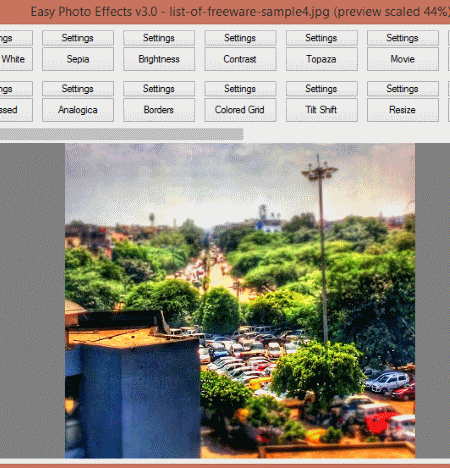
Easy Photo Effects es otro software de edición de imágenes multipropósito que te permite aplicar el efecto miniatura en las fotos usando su herramienta Tilt Shift. Sólo puedes aplicar el desplazamiento lineal de la inclinación para dar a las fotos de paisajes un efecto en miniatura. El punto de enfoque y el área de enfoque pueden ajustarse manualmente para obtener el resultado deseado. Mientras se aplica el efecto de desplazamiento de inclinación en una foto, el contraste de la foto se mejora un poco automáticamente.
Cómo añadir el efecto de desplazamiento de inclinación en las fotos usando los efectos de Easy Photo:
- Abre una foto. Haz clic en la opción Configuración situada encima del botón Inclinar cambio.
- Se abre una nueva ventana en la que hay que fijar el punto de enfoque y el área para enfocar.
- El control deslizante Punto de enfoque te permite establecer la posición del marcador de enfoque en la foto. Este control deslizante se coloca en posición vertical, de modo que la posición del punto de enfoque cambia a medida que mueves el control deslizante de arriba a abajo.
- El control deslizante Área Abierta te permite establecer el ancho del área enfocada.
- Pulse Ok después de que se hayan establecido los parámetros de desplazamiento de la inclinación, y salga de la ventana de ajuste de desplazamiento de la inclinación.
- Ahora haga clic en la opción Tilt Shift de la interfaz principal para aplicar instantáneamente el efecto Tilt Shift en las fotos deseadas. Guarda la foto.
Una cosa que puede no gustarte de este software es que la opción de vista previa en tiempo real no está disponible. Tienes que establecer las posiciones de los deslizadores para Punto de Foco y Área Abierta en base a Prueba y Error.
Otros efectos que puedes aplicar a tus fotos aquí son: Blanco y negro, relieve, sepia, bordes, visión nocturna, rotación, giro, etc. Recuerda que para cada opción, hay opciones de ajuste dedicadas, y tienen que ser establecidas de antemano.
A diferencia de la mayoría de los editores de imágenes, las herramientas de la interfaz están dispuestas de una manera ligeramente diferente pero fácilmente accesible. Con un solo clic se pueden aplicar efectos a una foto, por lo que habrá que establecer de antemano los parámetros de los efectos. Para cada efecto, incluido el efecto de desplazamiento de la inclinación, está disponible una opción de configuración respectiva, justo encima de la tecla de efecto.
Página principal Página de descarga
TiltShiftEasy

TiltShiftEasy es un software gratuito dedicado al cambio de inclinación, con 3 modos diferentes de cambio de inclinación: Horizontal, vertical y radial. Aquí puede definir una gran cantidad de parámetros de desplazamiento de inclinación, como: posición del área de enfoque, rango del área de enfoque, cantidad de desenfoque, coloración de la imagen y florecimiento del primer plano. La configuración de algunos de estos parámetros difiere en el modo horizontal, vertical y radial, mientras que la mayoría de los parámetros son los mismos para los tres modos. Veamos los tres modos de cambio de inclinación, y cómo funcionan.
Ya he mencionado anteriormente en la revisión del fotor sobre el desplazamiento circular y lineal de la inclinación. El desplazamiento de inclinación radial es el mismo que el de circular , en el que un sujeto particular debe ser enfocado en un área circular; el resto de las áreas están desdibujadas. El modo de desplazamiento de inclinación lineal utilizado en fotor se divide aquí en dos modos, Horizontal y Vertical . Es fácil de entender que el desplazamiento de inclinación horizontal enfoca un área horizontal, mientras que el desplazamiento de inclinación vertical enfoca un área vertical.
Cambio de inclinación circular:
En este modo, tienes que establecer la posición del área de enfoque circular con la ayuda de los deslizadores. Hay deslizadores separados para mover la posición de las áreas de enfoque horizontalmente y verticalmente; estos son Posición x radial y Posición y radial , respectivamente. El deslizador Radial range permite aumentar o disminuir el tamaño del área radial a enfocar. Hay marcadores en el panel de vista previa que muestran el área que se va a enfocar. Los marcadores le ayudan a ajustar fácilmente la posición y el área de enfoque. Puedes ocultar estos marcadores si lo deseas.
La opción de desenfoque de fondo le permite aumentar o disminuir la intensidad del desenfoque. También puedes aumentar o reducir la intensidad del color de la imagen y el florecimiento del primer plano con sus respectivos controles deslizantes.
Desplazamiento de la inclinación horizontalDesplazamiento de la inclinación vertical:
Ambos modos son casi iguales y tienen opciones de cambio de inclinación similares que hay que ajustar aquí. Para el desplazamiento de inclinación horizontal, tiene que establecer el área de enfoque horizontal y el rango de enfoque horizontal, y para el desplazamiento de inclinación vertical, tiene que establecer el área de enfoque vertical y el rango de enfoque. La posición del área de enfoque y del rango de enfoque puede ajustarse mediante el deslizador Posición horizontal y el deslizador Rango horizontal en modo Horizontal, y el deslizador Posición vertical y el deslizador Rango vertical en modo Vertical. Otra función te permite cambiar el ángulo del área borrosa. Si tu foto está inclinada, puedes ajustar el ángulo del área rectangular de acuerdo con los controles deslizantes; está disponible tanto para el modo Horizontal como para el Vertical. También hay marcadores disponibles para estos modos.
Otras opciones para ajustar Desenfoque de fondo, Colorear imagen y Florecimiento de primer plano son las mismas que en el modo Radial en este software de desplazamiento de inclinación.
Una vez que haya terminado de añadir el efecto de desplazamiento de inclinación a su imagen, puede guardarla en bmp, jpeg, png , o tiff formatos.
Página principal Página de descarga
TR$0027s Tilt Shift Plugin For Paint.Net
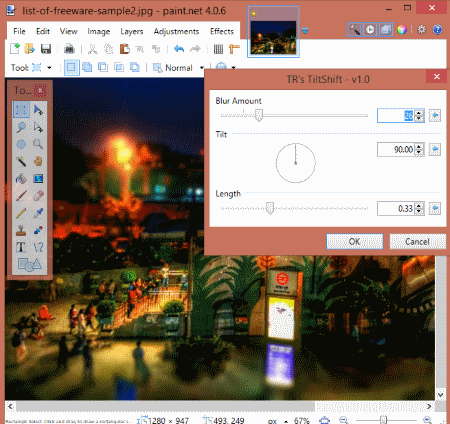
El plugin Tilt Shift de TR para Paint.Net te permite aplicar fácilmente el efecto Tilt Shift en Paint.Net . Paint.Net es una excelente herramienta de manipulación y edición de fotos, con un montón de herramientas, efectos y filtros para aplicar. La herramienta Tilt Shift no está disponible de forma predeterminada aquí; sin embargo, instalando este plugin, puedes aplicar el efecto Tilt Shift o el efecto miniatura en unos pocos pasos sencillos.
Primero te diré cómo instalar el plugin Tilt Shift de TR en Paint.Net , luego te diré cómo aplicar Tilt Shift en Paint.Net usando este plugin. Recuerda que sólo puedes añadir el efecto de tilt shift del liner con este plugin.
Cómo instalar el plugin Tilt Shift de TR para Paint.Net:
Descargue y descomprima el plugin para obtener el archivo TRsTiltSift.dll. Copia el archivo dll. Abre la ubicación del archivo ejecutable de Paint.Net. Normalmente está en C:Programa Filespaint.net.
Una vez que estés en la carpeta Paint.Net, abre la carpeta de efectos y pega el archivo dll copiado allí. Ahora abre Paint.Net, o reinicia si ya está abierto. Se instalará el plugin Tilt Shift de TR.
Cómo aplicar Tilt Shift en Paint.Net usando el plugin Tilt Shift de TR:
- Abre la foto en Paint.Net a la que quieres aplicar el efecto de desplazamiento de inclinación.
- Ve a Efectos>Blurs>TR$0027s Tilt Shift. Se abrirá la ventana de Tilt Shift de TR.
- Este proceso se llevará a cabo en 2 pasos. Para la imagen que utilicé para la prueba, apliqué el efecto de desplazamiento de inclinación horizontal. Así que los pasos que se dan a continuación son relevantes para el desplazamiento de la inclinación horizontal. También puedes aplicar el desplazamiento de inclinación vertical con el mismo proceso, pero con algunos cambios. Conocerás los detalles más adelante.
- Para el primer paso, difumina la parte superior. Cambie el ángulo de inclinación a -90 grados; esto hace que la parte superior de la imagen se vea borrosa. Si la imagen no es recta, puede ajustar el ángulo de inclinación en consecuencia. Establece la longitud del área borrosa mediante el control deslizante de Longitud. Una vista previa en tiempo real muestra el área que se está difuminando.
- Una vez que esté satisfecho con el área borrosa, establezca la cantidad de borrosidad. Haz clic en Ok para aplicar el efecto.
- Ahora para el segundo paso, repita el mismo proceso para el área inferior, sólo que esta vez tiene que mantener el ángulo de inclinación a +90 grados. Cuando termines, haz clic en Ok, y guarda la imagen.
- Si quieres añadir el desplazamiento de la inclinación vertical, puedes seguir los mismos pasos que arriba. El único cambio que tienes que hacer es, establecer el ángulo de inclinación para el lado izquierdo como cero grados y para el lado derecho como 180 grados.
Si te gusta usar paint.Net, entonces esta es la mejor herramienta que puedes usar para aplicar el efecto miniatura a tus fotos. Más información y tutorial sobre este plugin Tilt Shift para Paint.Net está disponible en su página de inicio.
Página de inicio Página de descarga
Nomacs Image Lounge
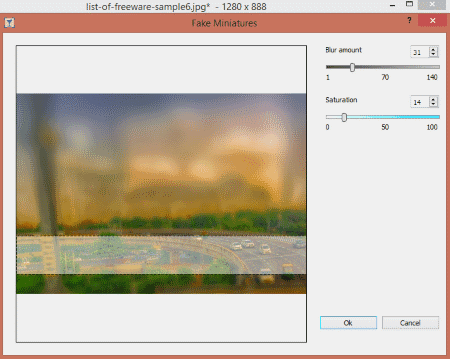
nomacs Image Lounge es un visor de imágenes de código abierto y multi-plataforma, que también puede ser utilizado para aplicar el efecto de desplazamiento de inclinación o de miniatura en las fotos. Este no es un visor de imágenes muy popular; sin embargo, la herramienta Tilt Shift que proporciona es una de las mejores.
Es principalmente un visor de imágenes, no un software de Tilt Shift; la herramienta Tilt Shift viene como un plugin. Al instalar este software, recuerda seleccionar la opción Plugin, o tendrás que descargar e instalar el Plugin por separado. Para añadir el plugin por separado, simplemente visita la herramienta Administrador de Plugin en el software.
Volviendo a la Herramienta de Desplazamiento Inclinado, todo lo que tienes que hacer es abrir una imagen, y luego ir a Plugins> Fake Miniatures . Esto abre una nueva ventana con la imagen, donde puedes seleccionar manualmente el área a ser desenfocada, simplemente arrastrando el cursor a través de esa área . Establezca la cantidad de desenfoque con su deslizador, y también puede cambiar la saturación de la imagen. La vista previa en tiempo real se muestra justo en esa ventana, mientras haces los cambios. Haga clic en Aceptar para aplicar los cambios a la imagen, y luego guarde la imagen.
Página principal Página de descarga
PhotoScape

PhotoScape es un editor de imágenes gratuito y versátil que puede crear un efecto de desplazamiento de inclinación muy fácilmente. La herramienta de desplazamiento de inclinación disponible aquí te permite aplicar el efecto de miniatura sólo a fotos de paisajes, ya que tiene la opción de desplazamiento de inclinación lineal, pero no la opción de desplazamiento de inclinación circular.
Puedes colocar el marcador de enfoque en el área que quieres enfocar. La cantidad de desenfoque que quieres añadir se puede ajustar con la ayuda de un deslizador. También puede ajustar el contraste de una imagen con esta herramienta.
No se puede establecer el ancho del campo a enfocar para crear el efecto de miniatura. Esto puede molestarte, ya que el ancho del área está predefinido.
La herramienta Tilt Shift es buena para los principiantes; sin embargo, si eres un profesional, puede que no la prefieras
Cómo aplicar Tilt Shift usando PhotoScape:
Al abrir PhotoScape, ve al editor. Navega y abre la imagen a la que quieres aplicar el efecto de desplazamiento de inclinación. Busca el menú desplegable Filtro , y luego ve a la opción Falsificación del cambio de inclinación . Se abrirá una nueva ventana con la herramienta tilt-shift. Aquí están disponibles los deslizadores de intensidad de borrosidad y contraste con una vista previa en tiempo real de la imagen a editar. En la vista previa, puedes arrastrar y colocar el marcador de enfoque en el área a enfocar. También puede seleccionar los modos de imagen de Normal, Brillante o Profundo .
Todos los cambios que se están haciendo se reflejan en el panel de vista previa.
PhotoScape es uno de los últimos destinos para fotógrafos y artistas en ciernes, ya que tiene toneladas de opciones de edición de imágenes. Personalmente me gusta y recomiendo esta herramienta, porque antes de pasar a Photoshop y GIMP, solía realizar la edición de fotos aquí. Es bastante fácil de usar y puedes aplicar varios efectos artísticos en tus imágenes. Brillo, Contraste, Nitidez, Curva de color, Balance de blancos, Nivelación automática, Efectos de película, y varios Filtros son algunas de las opciones que este editor de imágenes proporciona. También te permite dibujar y añadir objetos, eliminar los ojos rojos, usar el sello de clonación y hacer mucho más.
Página principal Página de descarga
Tilt Shift Plugin For GIMP: Juguete
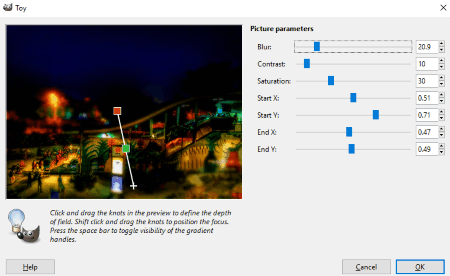
Toy es un plugin de cambio de inclinación para GIMP . Permite aplicar el efecto miniatura o el efecto de desplazamiento de inclinación en las imágenes de forma gratuita.
El plugin de juguete fue creado originalmente para Linux en el registro de plugins de GIMP (Plugin de juguete para Linux ); sin embargo, alguien hizo un gran trabajo y compiló el mismo plugin para Windows también. El enlace para descargar este plugin de cambio de inclinación para GIMP está disponible en un hilo de chat de GIMP. El enlace al hilo de chat se ha proporcionado a continuación.
Permítame informarle que aquí sólo se puede llevar a cabo el cambio de inclinación horizontal y vertical.
Veamos cómo instalar y usar el plugin de Toy para GIMP.
Cómo instalar el plugin Toy Tilt Shift para GIMP:
Descargue el Toy Plugin, y cópielo de la carpeta de descargas. Ahora abra la carpeta del plugin de GIMP; la ruta de la carpeta del plugin suele ser: C:N-Archivos de ProgramaNGIMPNlibimp2.0N-plug-ins . Aquí 2.0 es la versión del GIMP que se está usando; puede ser diferente, dependiendo de la versión del GIMP que esté usando. Pegue el archivo Toy Plugin en esta carpeta. Inicie el GIMP o reinicie si ya está abierto, para instalar Toy.
Cómo aplicar el efecto de cambio de inclinación en el GIMP usando el plugin Toy:
- Abra la imagen en el GIMP para aplicar el desplazamiento de la inclinación.
- Ir a Filtros>Blur>Juguete . Se abrirá una nueva ventana con varias opciones ajustables.
- En el panel de vista previa, encontrarás 2 nudos (punteros), que te ayudarán a establecer el Punto de Foco y el ancho del rango de Foco.
- Mantén el puntero verde donde quieras que esté el centro de atención. Ahora arrastre y coloque el puntero rojo para establecer el ancho del rango de enfoque. Para probar, he aplicado el desenfoque horizontal, así que después de colocar el puntero verde en el área que tenía que enfocar, coloqué el puntero rojo en la parte superior del verde, y luego extendí el puntero rojo para establecer el ancho del rango de enfoque. Este plugin extiende automáticamente el rango de enfoque por debajo del puntero verde como el espejo del puntero rojo. Estos parámetros para establecer el área de enfoque se pueden establecer con la ayuda de los deslizadores, pero ese proceso puede ser un poco complicado.
- Ahora establezca la cantidad de desenfoque, la cantidad de contraste y la cantidad de saturación con sus respectivos deslizadores, y obtenga una vista previa de la imagen a medida que realiza los cambios. Haz clic en Aceptar.
- La imagen con el efecto de desplazamiento de inclinación añadido aparece como una nueva capa. Guarde su imagen en el formato y ubicación deseados.
- Para el desplazamiento de la inclinación vertical, el proceso es el mismo, pero después de colocar el puntero verde, tienes que colocar el puntero rojo en una posición tal que enfoque el área vertical. Mantener el puntero rojo a la derecha o a la izquierda del puntero verde es la forma de hacerlo.
Una pequeña nota de ayuda está disponible en la ventana del plugin de Toy, que puede ayudarle a configurar los parámetros y el área de enfoque para el efecto de miniatura.


Deja una respuesta